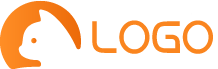电脑已经成为我们生活中必不可少的工具,而组装电脑则是许多人选择的一种方式。它不仅可以满足我们的日常需求,还可以根据个人喜好和需求进行自定义配置。但是,对于初学者来说,组装电脑可能会感到有些困惑。今天,我们就来探讨一下如何选择合适的组装电脑配件、组装电脑的步骤与注意事项以及常见问题的解决方法。让我们一起来了解这个充满乐趣和挑战的领域吧!
组装电脑简介
1.什么是组装电脑?
组装电脑,顾名思义,就是由用户自己选择零件并组装成一台完整的个人电脑。相比于购买品牌电脑,组装电脑具有更大的灵活性和个性化定制能力。
2.为什么要选择组装电脑?
首先,组装电脑可以根据自身需求选择合适的零件,从而达到最佳性能和使用体验。其次,相比于品牌电脑,组装电脑更具性价比,可以在相同预算下拥有更强大的配置。此外,组装过程也可以让用户更深入了解电脑硬件结构和功能。
3.如何进行组装电脑?
首先需要准备好所需的零件,包括主板、CPU、内存条、显卡、硬盘等。其次,在安全的环境下进行操作,并遵循正确的安装顺序。最后,连接所有零件并安装操作系统及驱动程序即可完成组装。
4.需要注意哪些问题?
在进行组装过程中,需要注意静电防护措施以防止损坏零件。同时,在选择零件时也要确保兼容性,并留意各个部件的功耗和散热问题。此外,安装操作系统和驱动程序也需要一定的技术知识。
5.组装电脑的优缺点是什么?
优点:个性化定制能力强、性价比高、深入了解电脑硬件结构和功能、可升级性强。
缺点:需要一定的技术知识和操作经验、出现故障时维修较为困难
组装电脑的优势与劣势
1. 个性定制:组装电脑可以根据个人需求选择各种不同的硬件配置,打造出符合自己需求的专属电脑。无论是游戏、办公还是设计,都可以根据需要选择最适合的配置,满足个性化需求。
2. 成本更低:相比于品牌机,组装电脑的价格更具优势。因为品牌机通常会加入自己的品牌溢价,而组装电脑可以选择性价比更高的零部件,从而节省成本。
3. 可维护性强:组装电脑一般采用标准化接口和组件,易于维护和升级。如果某个零部件出现故障或需要升级,只需要更换对应部件即可,无需更换整台电脑。
4. DIY乐趣:组装电脑过程充满乐趣,尤其是对于喜爱DIY的人来说。通过自己动手组装一台电脑,不仅能够提升技能,还能享受到成就感和满足感。
5. 需要一定技术知识:虽然DIY有乐趣,但也需要一定的技术知识来完成组装。对于没有相关知识的人来说,可能会遇到一些困难和挑战。
6. 配件兼容性问题:由于组装电脑是选择不同品牌的零部件组装而成,可能会存在兼容性问题。如果没有正确选择和安装零部件,可能会导致电脑无法正常运行。
7. 没有售后服务:相比品牌机,组装电脑没有售后服务可供选择。如果出现故障或需要维修,需要自己解决或找专业人士维修,增加了一定的风险和成本
如何选择合适的组装电脑配件
1. 先从需求出发,了解自己的电脑使用目的和需求,比如是用来玩游戏、办公还是作图等。
2. 根据需求选择合适的CPU,CPU是电脑的大脑,性能决定了电脑的运行速度和稳定性。一般来说,游戏需要高性能的CPU,办公和作图则需要更多的核心数。
3. 再选择合适的主板,主板是连接各个配件的核心部件,要根据CPU型号选择对应的主板。同时还要考虑主板支持的内存条类型和数量、显卡插槽等因素。
4. 选购内存条时,要注意与主板兼容性以及容量和频率。一般来说,8GB以上内存可以满足大多数用户的需求。
5. 显卡也是影响游戏性能重要因素之一。如果只是办公用途,则可以选择集成显卡或者低端独立显卡。
6. 存储设备包括固态硬盘和机械硬盘两种类型。固态硬盘读写速度快但价格较高,机械硬盘容量大但读写速度慢。可以根据自己的需求选择合适的存储设备组合。
7. 电源和散热器也是不可忽视的配件,电源要保证稳定供电,散热器要能有效降温。可以根据自己的需求和预算选择适合的品牌和型号。
8. 最后,还要考虑外设如显示器、键盘鼠标等。可以根据自己的喜好和预算选择合适的外设
组装电脑的步骤与注意事项
1. 准备工作:首先,你需要准备一些必要的工具和零件,如螺丝刀、电源、主板、CPU、内存条等。确保这些零件都是兼容的,并且没有损坏。
2. 组装电脑的步骤:接下来,让我们来看看具体的组装步骤吧!
(1) 安装CPU:将CPU插入主板的CPU插槽中,并且按照箭头指示方向进行安装。
(2) 安装内存条:将内存条插入主板对应的内存插槽中,并用力按下直到卡槽两侧锁定。
(3) 安装主板:将主板安装在电脑箱中,并用螺丝固定在箱子底部。
(4) 连接电源:将电源连接到主板上相应的插口处,确保连接牢固。
(5) 连接硬盘和光驱:将硬盘和光驱连接到主板上相应的SATA插槽处。
(6) 连接显示器和键鼠:将显示器和键鼠分别连接到显卡和USB插口处。
3. 注意事项:
(1) 静电防护:在组装过程中,务必要注意静电防护,避免损坏电脑零件。
(2) 螺丝固定:安装主板和其他零件时,要确保螺丝固定牢固,以防止松动导致电脑故障。
(3) 清洁内部:在组装完成后,记得清洁内部灰尘和杂物,保持电脑的通风良好。
(4) 测试启动:组装完成后,先进行一次测试启动,确保所有零件都正常工作。
组装电脑可能看起来很复杂,但只要按照正确的步骤和注意事项进行操作,就能轻松完成。记得保持耐心和细心,并且随时注意静电防护。最后,祝你成功组装出一台属于自己的个性化电脑!
常见的组装电脑问题及解决方法
1.电脑无法开机
– 检查电源线是否插好,是否有松动或损坏。
– 检查电源供应器是否正常工作,可以通过更换其他电源来排除故障。
– 检查主板上的跳线设置是否正确,如果不正确可能会导致电脑无法启动。
– 检查内存条是否插好,如果内存条松动或损坏也会导致无法开机。
2.显示器无信号
– 检查显示器和显卡之间的连接线是否插好,是否有松动或损坏。
– 如果是独立显卡,可以尝试重新插拔显卡并清洁金手指部分。
– 如果是集成显卡,可以尝试重置BIOS来恢复默认设置。
– 如果以上方法都无效,可能是显卡本身出现故障,需要更换新的显卡。
3.硬件兼容性问题
– 在组装电脑时需要注意硬件的兼容性,例如主板和CPU、内存条和主板等。如果不匹配可能会导致系统无法正常运行。
– 在购买硬件时可以咨询专业人士或者在网上搜索相关信息来避免硬件兼容性问题。
4.系统安装失败
– 在安装系统时需要注意选择正确的安装方式,例如UEFI或者Legacy模式。
– 如果安装过程中出现错误提示,可以尝试重新安装或者更换安装盘。
– 如果系统安装失败,可能是硬件兼容性问题或者硬件本身出现故障,可以通过更换硬件来解决。
5.蓝屏死机
– 蓝屏死机是指电脑出现蓝屏并且无法继续运行。这种情况可能是由于软件或者硬件问题导致的。
– 如果在使用某个软件时出现蓝屏死机,可以尝试卸载该软件并重新安装。
– 如果频繁出现蓝屏死机,可能是硬件出现故障,可以通过更换相关硬件来解决。
6.电脑性能不佳
– 电脑性能不佳可能是由于软件过多、病毒、垃圾文件等原因导致的。可以通过清理垃圾文件、杀毒和关闭不必要的软件来提高电脑性能。
– 如果以上方法都无效,可能是电脑配置较低导致的。可以考虑升级相关硬件来提升电脑性能。
7.风扇噪音大
– 风扇噪音大可能是由于灰尘过多导致风扇转动不畅或者风扇本身出现故障。可以定期清洁电脑内部的灰尘来减少风扇噪音。
– 如果风扇本身出现故障,可以更换新的风扇来解决。
8.硬盘损坏
– 硬盘损坏可能是由于长期使用、受潮等原因导致的。在组装电脑时需要注意选择质量可靠的硬盘。
– 如果发现硬盘出现问题,可以尝试使用数据恢复软件来恢复数据。
– 如果硬盘无法修复,需要更换新的硬盘来解决。
9.USB接口无法识别设备
– 检查USB接口是否插好,是否有松动或损坏。
– 检查设备是否正常工作,在其他电脑上能否识别。
– 如果USB接口无法识别任何设备,可能是主板出现问题,需要更换新的主板。
10.网卡无法连接网络
– 检查网线连接是否正确,网线是否损坏。
– 检查网卡驱动是否安装正确,在设备管理器中可以查看网卡是否正常工作。
– 如果以上方法都无效,可能是网卡本身出现故障,需要更换新的网卡。
在组装电脑时,需要注意硬件的兼容性和质量,避免出现故障。如果遇到问题,可以通过检查硬件连接、重置BIOS、更换相关硬件等方法来解决。同时也要定期清洁电脑内部的灰尘来保持电脑的正常运行
组装电脑是一项技术含量较高的任务,但也是一件非常有趣和有挑战性的事情。通过阅读本文,相信大家已经了解了组装电脑的优势与劣势、如何选择合适的配件、步骤与注意事项以及常见问题及解决方法。希望本文能够为大家提供一些帮助,让大家在组装电脑时更加顺利。最后,我作为网站编辑,非常感谢大家的阅读和支持。如果您对本文有任何意见或建议,请随时与我联系。同时也欢迎您关注我们网站的其他文章,我们将继续为您带来更多有价值的内容。谢谢!
日前,即将到来的Windows 10 Version 2004(20H1)功能更新正式命名为May 2020,并且向Release Preview通道用户交
2024-04-19IT之家4月23日消息 据Softpedia报道,微软近期向Release Preview Ring用户推送了Build 19041.207版本更新,外媒
2024-04-19-
抖音热搜排行榜今日榜4月10日是什么,抖音最火热搜 2024-04-19
-
射雕引弓是什么歌曲,射雕引弓 2024-04-19
-
神奇海洋生物图片,播放神奇海洋 2024-04-19
-
光遇4.16大蜡烛,光遇4.17大蜡烛 2024-04-19
-
江南百景图黄鼠,江南百景图 黄莹 2024-04-19
-
晒过的被子有一股“太阳味”,这是螨虫被烤焦的味道吗 蚂蚁庄园4月8日答案早知道 2024-04-19